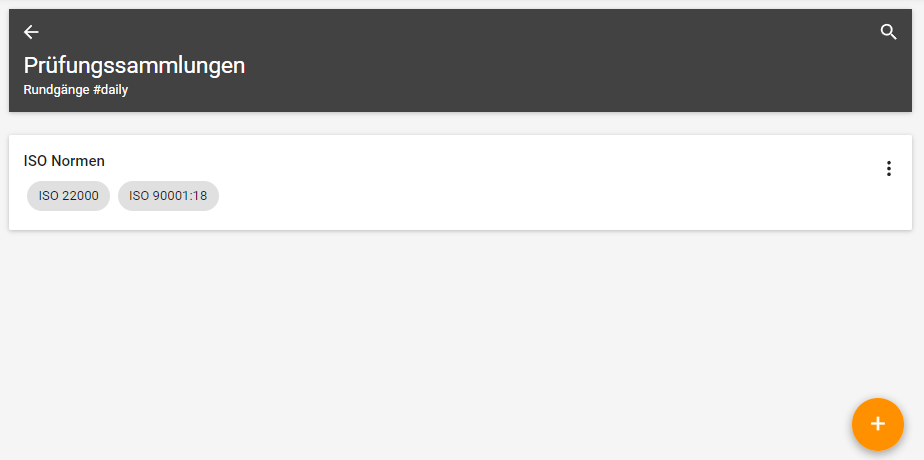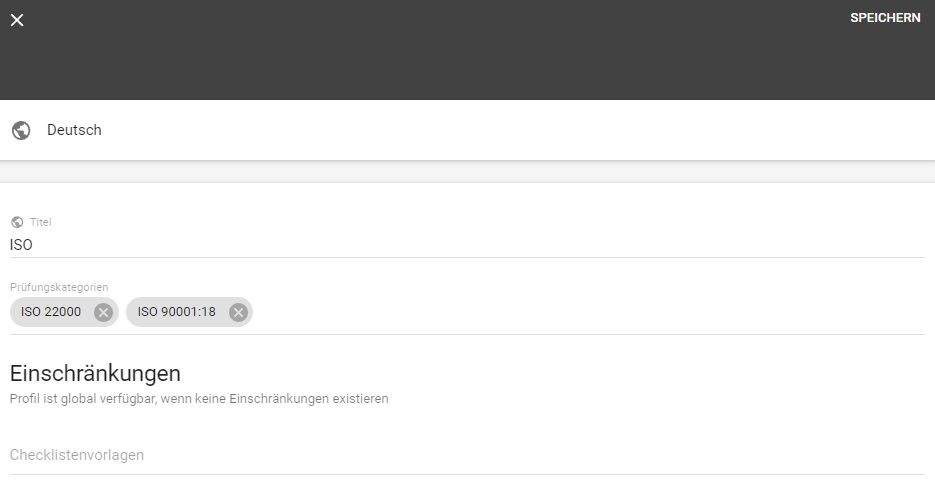The view test objects section can be used to display the existing test objects and all of their checklists/issues recorded within your Testify environment. By selecting a test object the user will find himself in the overview of the test object where all its important information is displayed.
Test objects can be selected by the following options:
Scan Data-Code: A test object equipped with a bar/QR/datamatrix code can be scanned and gets selected automatically.
Search: Here you can search for the Test Object you want to display.
No test object defined: In this section you can find all issues that were not assigned to any test object by the author. They are categorized as “Overdue“, “Current” and “Past”.
Recently used: Recently used test objects are displayed here to simplify the search process.
Test object overview
After selecting a test object the user gets displayed an overview of the respective test object.
Besides the title, description, parent- and subcomponents you can find the checklists and issues that were assigned to the test object by navigating to the corresponding button. Both the checklists and the issues are divided into the categories “Overdue“, “Current” and “Past”. When navigating to one of the two overviews you can directly add an issue or start a new checklist by clicking the orange button in the lower right corner
More custom informations are located underneath in “Details”. These custom informations can be managed by adding custom fields to a test object type.
| Info |
|---|
The “Checklists” and “Issues” tabs are only displayed if you have permission to list other checklists / issues than your own! |
...
Inhalt
| Table of Contents | ||||
|---|---|---|---|---|
|
Im Bereich Prüfobjekte anzeigen können Sie sich die vorhandenen Prüfobjekte und alle zugehörigen Checklisten, Mängel, Prüfungssammlungen, Dateien und benutzerdefinierte Informationen anzeigen lassen, die in Ihrer Testify-Umgebung erfasst sind. Durch Auswahl eines Prüfobjekts befindet sich der Benutzer in der Übersicht des Prüfobjekts, in der alle wichtigen Informationen angezeigt werden.
Prüfobjekt auswählen
Data-Code scannen: Anstelle der manuellen Auswahl kann das Prüfobjekt mittels “Data-Code scannen” selektiert werden.
Ein Prüfobjekt, das mit einem Bar-/QR-/Datamatrix-Code versehen ist, kann gescannt werden und wird automatisch ausgewählt.
Zur Verwendung von QR-Codes in Testify ist ein gültiger QR-Code notwendig. Die Prüfobjekt-Kennung sowie der hinterlegte Text im QR-Code müssen ident sein. Näheres unter Arbeiten mit Data-Codes.
NFC: Durch die NFC-Funktionalität ist es möglich, NFC-Tags einzulesen, um dadurch das Prüfobjekt auszuwählen. Voraussetzung dafür ist ein NFC-Lesegerät.
Suchen: Hier können Sie nach dem anzuzeigenden Prüfobjekt suchen.
Kein Prüfobjekt definiert: In diesem Bereich finden Sie alle Mängel, die vom Autor keinem Prüfobjekt zugewiesen wurden. Sie sind in die Kategorien "Überfällig", "Aktuell" und "Vergangen" eingeteilt.
Zuletzt verwendet: Hier werden die zuletzt verwendeten Prüfobjekte angezeigt, um die Suche zu vereinfachen.
Prüfobjekt Übersicht
Nach Auswahl eines Prüfobjekts erhält der Benutzer eine Übersicht des jeweiligen Prüfobjekts angezeigt.
Neben dem Titel, der Beschreibung, den über- und untergeordneten Komponenten finden Sie die Checklisten, Mängel, Prüfungssammlungen, Dateien und benutzerdefinierte Informationen, die dem Prüfobjekt zugeordnet wurden, indem Sie auf die entsprechende Schaltfläche navigieren.
| Info |
|---|
Diese Registerkarten werden nur angezeigt, wenn Sie die Berechtigung haben, andere Checklisten / Mängel als Ihre eigenen aufzulisten. |
Checklisten
Die Checklisten sind in die Kategorien "Überfällig", "Aktuell" und "Vergangen" unterteilt. Wenn Sie zur Übersicht navigieren, können Sie direkt eine neue Checkliste starten, indem Sie auf die orangefarbene Schaltfläche in der unteren rechten Ecke klicken.
Mängel
Mängel sind in die Kategorien "Überfällig", "Aktuell" und "Vergangen" unterteilt. Wenn Sie zur Übersicht navigieren, können Sie direkt einen Mangel hinzufügen, indem Sie auf die orangefarbene Schaltfläche in der unteren rechten Ecke klicken.
Beim Exportieren von Mangelprotokollen kann selektiert werden, ob Teilkomponenten beim Export einbezogen werden sollen. Der Export ist in drei Varianten möglich. Hierfür ist die Funktion “Bei Benutzer/Gruppen-Einschränkungen auf Prüfobjekt bzw. Prüfobjekttypen deren Teilkomponenten mit einbeziehen” in den Unternehmenseinstellungen von Key-Usern zu aktivieren.
Prüfobjekt
Prüfobjekt inkl. Teilkomponenten
nur Teilkomponenten des Prüfobjekts
Prüfungssammlungen
Unter Prüfungssammlungen werden alle einem Prüfobjekt zugeordneten Prüfungssammlungen angezeigt. Eine Prüfungssammlung kann eine oder mehrere Prüfungskategorie(n) beinhalten.
Unter der gewünschten Prüfungssammlung erfolgt zuerst eine Übersicht aller darunterliegenden Prüfungskategorien, der hinterlegten Einschränkungen sowie der Protokolle. Durch Anklicken des Buttons rechts unten können die zuletzt verifizierten Prüfungsergebnisse, die für das Protokoll herangezogen werden, angezeigt.
Auf Basis von Prüfungssammlungen können aussagekräftige PDF-Protokolle pro Prüfobjekt erstellt werden. Diese zeigen eine Übersicht aller Prüfungsergebnisse pro Prüfungssammlung des gewählten Prüfobjekts. Herangezogen wird jeweils das letzte Prüfungsergebnis von verifizierten Checklisten. Vorab ist es notwendig die gewünschten Prüfungskategorien bei den Prüfungen innerhalb der Checklistenvorlage zu hinterlegen. Weitere Informationen unter Prüfungskategorien.
Mit dem Plus kann eine neue Prüfungssammlung erstellt werden. Hierzu ist ein aussagekräftiger Titel zu definieren und die gewünschten Prüfungskategorien zu selektieren. Ebenso können diese auf Checklistenvorlagen eingeschränkt werden. Dies ermöglicht es, dass nur Checklisten mit diesen Vorlagen berücksichtigt werden.
Dateien
Über den Administrationsbereich können Dateien und Fotos hinzugefügt und dadurch eine solide Informationszentrale geschaffen werden.
Details
Weitere benutzerdefinierte Informationen befinden sich darunter in "Details". Diese benutzerdefinierten Informationen können durch Hinzufügen von benutzerdefinierten Feldern zu einem Prüfobjekttyp verwaltet werden.